转载:http://blog.csdn.net/qinjuning/article/details/6710003
在Android系统源码中,绝大多数应用程序的UI布局采用了Preference的布局结构,而不是我们平时在模拟器中构建应用程序时使用的View布局结构,例如,Setting模块中布局。当然,凡事都有例外,FMRadio应用程序中则使用了View布局结构(可能是该应用程序是marvel公司提供的,如果由google公司做,那可说不准)。归根到底,Preference布局结构和View的布局结构本质上还是大同小异,Preference的优点在于布局界面的可控性和高效率以及可存储值的简洁性(每个PreferenPreferencece存储在相对应下的SharedPreference文件夹下)。 下面,我们对比Preference和View下得各个子控件,对他们的家庭元素在宏观上有个更好的把握性。
单一控件:
Preference 控件家庭 View控件家庭 控件含义
Preference TextView 文本框
CheckPreference CheckBox 单选框
EditTextPreference EditText 输入文本框
ListPreference ListView 列表框
RingtonePreference —— 铃声
其实在Android源码系统中还有很多的”未完工”的Preference, 没有为它们提供PI接口,例如SeekBarPreference,
有兴趣的同学可以参考源码,具体路径为:frameworks/base/core/java/preference。
组合控件:
PreferenceCategory :类似于LinearLayou、RelativeLayout,用于组合一组Preference,使布局更具备层次感 。
PreferenceScreen : 所有Preference元素的根节点。
显示Preference布局结构的方法为:
使我们的Activity继承PreferenceActivity,然后在onCreate()方法中通过
addPreferencesFromResource(R.xml.custom_preference) (我们自定义的Preference 布局)。
怎么样,是不是似曾相识?稍后会用一个Demo来为您详述。
Preference元素的通用XML Attributes说明:
android:key : 每个Preference控件独一无二的”ID”,唯一表示此Preference。
android:defaultValue : 默认值。 例如,CheckPreference的默认值可为”true”,默认为选中状态;
EditTextPreference的默认值可为”110” 。
android:enabled : 表示该Preference是否可用状态。
android:title : 每个Preference在PreferenceScreen布局上显示的标题——大标题
android:summary : 每个Preference在PreferenceScreen布局上显示的标题——小标题(可以没有)
android:persistent: 表示Preference元素所对应的值是否写入sharedPreferen文件中,如果是true,则表示写
入;否则,则表示不写入该Preference元素的值。
android:dependency: 表示一个Preference(用A表示)的可用状态依赖另外一个Preference(用B表示)。B可用,
则A可用;B不可用,则A不可用。
android:disableDependentsState: 与android:dependency相反。B可用,则A不可用;B不可用,则A可用。
常用的方法则包括:
getKey() setKey()
getSummary() setSummary()
getText() setText()
getXXX()代表取得xxx属性的值。
一个简易的效果图如下:
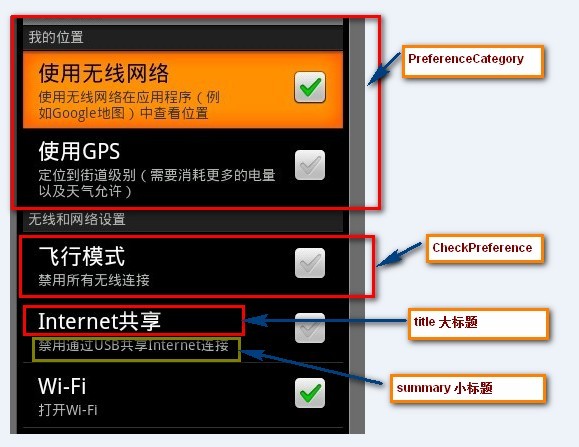
Preference的跳转:
方法一:在配置每个Preference元素节点时,我们可以显示为点击它时所跳转的Intent。点击该Preference,跳转至目标Intent。除非在onPreferenceTreeClick()方法中进行抉择。在xml中配置如下:
- <Preference android:key="wifi_setting" android:title="Wi-Fi设置"
- android:summary="设置和管理无线接入点" android:dependency="apply_wifi">
- <!-- 点击时 自定义一个默认跳转Intent action指定隐式Intent -->
- <!-- action指定隐式Intent ; targetPackage和targetClass指定显示Intent-->
- <intent android:action="com.feixun.action.seemAction"
- android:targetPackage="com.feixun.qin" android:targetClass="com.feixun.qin.MainActivity" />
- </Preference>
方法二:可以在onPreferenceTreeClick()创建新的intent显示的进行跳转。
接下来,对每个Preference的的独有XML Attributes和方法进行一下总结,使大家有更好的深入理解。
1、EditPreference
方法:
getEditText() 返回的是我们在该控件中输入的文本框值
getText() 返回的是我们之前sharedPreferen文件保存的值
效果图:
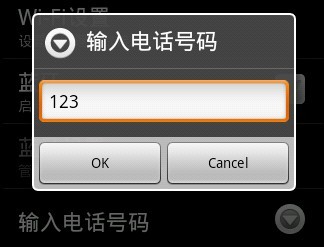
2、ListPreference
XML Attributes:
android:dialogTitle:弹出控件对话框时显示的标题
android:entries:类型为array,控件欲显示的文本
android:entryValues:类型为array,与文本相对应的key-value键值对,value保存至sharedPreference文件
说明:entries和entryValue属性使用的数组为定义在资源文件arrays.xml的数组名:
方法:
CharSequence[] getEntries(): 返回的是控件显示文本的一个”key”数组,对应于属性android:entries
CharSequence[] getEntryValues():返回的一个”value”数组,对应于属性android: entryValues
CharSequence getEntry(): 返回当前选择文本
String getValue() :返回当前选中文本选中的value 。
与之对应的还有它们所对应的setXXX()方法,可以参考SDK进行分析。效果图:

采用的数组为:
- <?xml version="1.0" encoding="utf-8"?>
- <resources>
- <string-array name="department">
- <item>IT</item>
- <item>Commerce</item>
- <item>HR</item>
- </string-array>
- <string-array name="department_value">
- <item>001</item>
- <item>002</item>
- <item>003</item>
- </string-array>
- </resources>
XML Attributes:
android:ringtoneType:响铃的铃声类型,主要有:ringtone(音乐)、notification(通知)、alarm(闹铃)
、all(所有可用声 音类型)。
android:showDefault :默认铃声,可以使用系统(布尔值---true,false)的或者自定义的铃声
android:showSilent :指定铃声是否为静音。指定铃声包括系统默认铃声或者自定义的铃声
效果图:
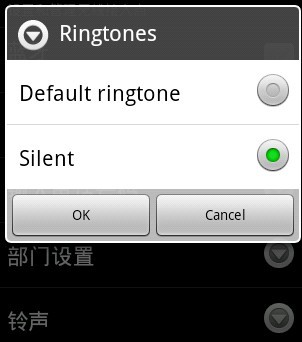
重点:分析Preference事件
★在PreferenceActivity方法中,一个比较重要的监听点击事件方法为:
public booleanonPreferenceTreeClick (PreferenceScreen preferenceScreen, Preference preference)
说 明 : 当Preference控件被点击时,触发该方法。
参数说明: preference 点击的对象。
返回值: true 代表点击事件已成功捕捉,无须执行默认动作或者返回上层调用链。 例如,不跳转至默认Intent。
false 代表执行默认动作并且返回上层调用链。例如,跳转至默认Intent。
在我们继承PreferenceActivity的Activity可以重写该方法,来完成我们对Preference事件的捕捉。
相信通过前面的介绍,你一定知道了如何使用了Preference家族并且对其触发方法。下面我们抛出另外两枚炸弹——
Preference相关的两个重要监听接口。
★ Preference.OnPreferenceChangeListener 该监听器的一个重要方法如下:
boolean onPreferenceChange(Preference preference,Object objValue)
说明: 当Preference的元素值发送改变时,触发该事件。
返回值:true 代表将新值写入sharedPreference文件中。
false 则不将新值写入sharedPreference文件
★ Preference.OnPreferenceClickListener 该监听器的一个重要方法如下:
public booleanonPreferenceClick(Preference preference)
说明:当点击控件时触发发生,可以做相应操作。
那么当一个Preference控件实现这两个接口时,当被点击或者值发生改变时,触发方法是如何执行的呢?事实上,
它的触发规则如下:
1 先调用onPreferenceClick()方法,如果该方法返回true,则不再调用onPreferenceTreeClick方法 ;
如果onPreferenceClick方法返回false,则继续调用onPreferenceTreeClick方法。
2 onPreferenceChange的方法独立与其他两种方法的运行。也就是说,它总是会运行。
补充:点击某个Preference控件后,会先回调onPreferenceChange()方法,即是否保存值,然后再回 调onPreferenceClick以及onPreferenceTreeClick()方法,因此在onPreferenceClick/onPreferenceTreeClick
方法中我们得到的控件值就是最新的Preference控件值。
那么,开始我们的实战之旅吧! 下面给您最火热的战场。
1,新建我们的preference.xml文件。
① 在res文件夹下,新建xml文件夹。
② 在新建的xml文件夹下,新建Android XML File。命名为mypeference.xml 。类型选择为Preference。
③ 打开我们的mypeference.xml,视图选择Structure。可以手动配置我们的布局文件。可选的Preference空间如下:
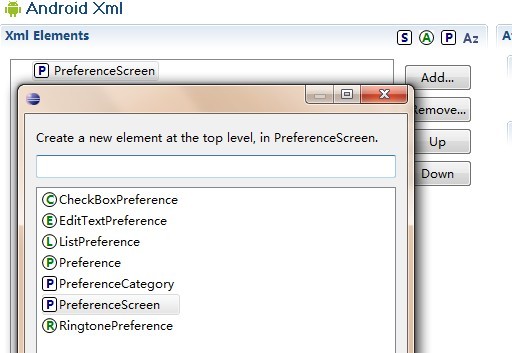
Demo中mypeference.xml的布局文件如下:
- <?xml version="1.0" encoding="utf-8"?>
- <PreferenceScreen xmlns:android="http://schemas.android.com/apk/res/android">
- <PreferenceCategory android:title="我的位置"
- android:key="set_local" />
- <CheckBoxPreference android:key="apply_wireless"
- android:title="使用无线网络" android:summary="使用无线网络在应用程序(例如Google地图)中查看位置"
- android:defaultValue="true">
- </CheckBoxPreference>
- <CheckBoxPreference android:key="apply_gps"
- android:title="使用GPS" android:summary="定位到街道级别(需要消耗更多的电量以及天气允许)">
- </CheckBoxPreference>
- <PreferenceCategory android:title="无线和网络设置"></PreferenceCategory>
- <CheckBoxPreference android:key="apply_fly"
- android:title="飞行模式" android:summary="禁用所有无线连接" >
- </CheckBoxPreference>
- <CheckBoxPreference android:key="apply_internet"
- android:title="Internet共享" android:summary="禁用通过USB共享Internet连接">
- </CheckBoxPreference>
- <CheckBoxPreference android:key="apply_wifi"
- android:title="Wi-Fi" android:summary="打开Wi-Fi">
- </CheckBoxPreference>
- <Preference android:key="wifi_setting" android:title="Wi-Fi设置"
- android:summary="设置和管理无线接入点" android:dependency="apply_wifi">
- <!-- 点击时 自定义一个默认跳转Intent action指定隐式Intent -->
- <!-- action指定隐式Intent ; targetPackage和targetClass指定显示Intent-->
- <intent android:action="com.feixun.action.seemAction"
- android:targetPackage="com.feixun.qin" android:targetClass="com.feixun.qin.MainActivity" />
- </Preference>
- <CheckBoxPreference android:key="apply_bluetooth"
- android:title="蓝牙" android:summary="启用蓝牙">
- </CheckBoxPreference>
- <Preference android:key="bluetooth_setting" android:title="蓝牙设置"
- android:summary="管理连接、设备设备名称和可检测性" android:dependency="apply_bluetooth">
- </Preference>
- <EditTextPreference android:key="number_edit"
- android:title="输入电话号码" android:defaultValue="123">
- </EditTextPreference>
- <ListPreference android:key="depart_value"
- android:title="部门设置" android:dialogTitle="选择部门" android:entries="@array/department"
- android:entryValues="@array/department_value">
- </ListPreference>
- <RingtonePreference android:key="ring_key"
- android:title="铃声" android:ringtoneType="all" android:showDefault="true"
- android:showSilent="true">
- </RingtonePreference>
- </PreferenceScreen>
2,新建一个HelloActivity继承PreferenceActivity,代码如下:
- package com.feixun.qin;
- import android.content.Intent;
- import android.content.SharedPreferences;
- import android.os.Bundle;
- import android.preference.CheckBoxPreference;
- import android.preference.EditTextPreference;
- import android.preference.ListPreference;
- import android.preference.Preference;
- import android.preference.PreferenceActivity;
- import android.preference.PreferenceManager;
- import android.preference.PreferenceScreen;
- import android.preference.Preference.OnPreferenceClickListener;
- import android.util.Log;
- public class HelloPreference extends PreferenceActivity implements
- Preference.OnPreferenceClickListener,
- Preference.OnPreferenceChangeListener {
- private static String TAG = "HelloPreference";
- private CheckBoxPreference mapply_wifiPreference; //打开wifi
- private CheckBoxPreference mapply_internetPreference; //Internet共享
- private ListPreference depart_valuePreference; //部门设置
- private EditTextPreference number_editPreference; //输入电话号码
- private Preference mwifi_settingPreference; //wifi设置
- private String oldDeptId; // 旧部门的名称
- public void onCreate(Bundle savedInstanceState) {
- super.onCreate(savedInstanceState);
- addPreferencesFromResource(R.xml.mypreference);
- //根据key值找到控件
- mapply_wifiPreference = (CheckBoxPreference) findPreference("apply_wifi");
- mapply_internetPreference = (CheckBoxPreference) findPreference("apply_internet");
- depart_valuePreference = (ListPreference) findPreference("depart_value");
- number_editPreference = (EditTextPreference) findPreference("number_edit");
- mwifi_settingPreference = (Preference) findPreference("wifi_setting");
- // 设置监听器
- mapply_internetPreference.setOnPreferenceClickListener(this);
- mapply_internetPreference.setOnPreferenceChangeListener(this);
- depart_valuePreference.setOnPreferenceClickListener(this);
- depart_valuePreference.setOnPreferenceChangeListener(this);
- number_editPreference.setOnPreferenceClickListener(this);
- number_editPreference.setOnPreferenceChangeListener(this);
- mwifi_settingPreference.setOnPreferenceClickListener(this);
- // 得到我们的存储Preferences值的对象,然后对其进行相应操作
- SharedPreferences shp = PreferenceManager.getDefaultSharedPreferences(this);
- boolean apply_wifiChecked = shp.getBoolean("apply_wifi", false);
- }
- // 对控件进行的一些操作
- private void operatePreference(Preference preference) {
- if (preference == mapply_wifiPreference){ //点击了 "打开wifi"
- Log.i(TAG, " Wifi CB, and isCheckd ="+ mapply_wifiPreference.isChecked());
- }else if (preference.getKey().equals("apply_internet")){ //点击了"Internet共享"
- Log.i(TAG, " internet CB, and isCheckd = "+mapply_internetPreference.isChecked());
- }else if (preference == depart_valuePreference){ //点击了 "部门设置"
- Log.i(TAG, " department CB,and selectValue = "+ depart_valuePreference.getValue() + ", Text="+ depart_valuePreference.getEntry());
- }else if (preference.getKey().equals("wifi_setting")) { //点击了"wifi设置"
- mwifi_settingPreference.setTitle("its turn me.");
- }else if (preference == number_editPreference) //点击了"输入电话号码"
- Log.i(TAG, "Old Value="+ number_editPreference.getText() + ", New Value="+ number_editPreference.getEditText().toString());
- }
- // 点击事件触发
- @Override
- public boolean onPreferenceClick(Preference preference) {
- // TODO Auto-generated method stub
- Log.i(TAG, "onPreferenceClick----->"+String.valueOf(preference.getKey()));
- // 对控件进行操作
- operatePreference(preference);
- return false;
- }
- //点击事件触发
- public boolean onPreferenceTreeClick(PreferenceScreen preferenceScreen,
- Preference preference) {
- Log.i(TAG, "onPreferenceTreeClick----->"+preference.getKey());
- // 对控件进行操作
- operatePreference(preference);
- if (preference.getKey().equals("wifi_setting")) {
- // 创建一个新的Intent,
- // 函数如果返回true, 则跳转至该自定义的新的Intent ;
- // 函数如果返回false,则跳转至xml文件中配置的Intent ;
- Intent i = new Intent(HelloPreference.this, OtherActivity.class); //OtherActivity只是一个简单的Activity
- i.putExtra("type", "wifi");
- startActivity(i);
- return true;
- }
- return false;
- }
- // 当Preference的值发生改变时触发该事件,true则以新值更新控件的状态,false则do noting
- public boolean onPreferenceChange(Preference preference, Object objValue) {
- Log.i(TAG, "onPreferenceChange----->"+String.valueOf(preference.getKey()));
- if (preference == mapply_wifiPreference){
- Log.i(TAG, "Wifi CB, and isCheckd = " + String.valueOf(objValue));
- }else if (preference.getKey().equals("apply_internet")) {
- Log.i(TAG, "internet CB, and isCheckd = "+ String.valueOf(objValue));
- return false; //不保存该新值
- }else if (preference == depart_valuePreference){
- Log.i(TAG, " Old Value"+ depart_valuePreference.getValue()+" NewDeptName"+objValue);
- }else if (preference.getKey().equals("wifi_setting")) {
- Log.i(TAG, "change" + String.valueOf(objValue));
- mwifi_settingPreference.setTitle("its turn me."); //重新设置title
- } else if (preference == number_editPreference) {
- Log.i(TAG, "Old Value = " + String.valueOf(objValue));
- return false; // 不保存更新值
- }
- return true; //保存更新后的值
- }
- }
3,AndroidManifest 文件如下:
- <?xml version='1.0' encoding='utf-8' standalone='yes' ?>
- <map>
- <boolean name="apply_wifi" value="true" />
- <boolean name="apply_internet" value="true" />
- <string name="number_edit">45677</string>
- <string name="ring_key">content://settings/system/ringtone</string>
- <boolean name="apply_bluetooth" value="true" />
- <boolean name="apply_fly" value="true" />
- <string name="depart_value">001</string>
- <boolean name="apply_gps" value="true" />
- <boolean name="apply_wireless" value="false" />
- </map>
程序运行后,效果如上所示,是不是很给力呀!
sharedPreference文件
前面我们说过,Android系统会将Preference元素的值存储在sharedPreference文件中。该文件存放路径位于
DDMS视图下的data/data/[packgename]/shared_prefs/文件下,命名约定为:packagename_preferencse.xml。
我们的com.feixun.qin_preferences.xm保存的值为:
- <?xml version='1.0' encoding='utf-8' standalone='yes' ?>
- <map>
- <boolean name="apply_wifi" value="true" />
- <boolean name="apply_internet" value="true" />
- <string name="number_edit">45677</string>
- <string name="ring_key">content://settings/system/ringtone</string>
- <boolean name="apply_bluetooth" value="true" />
- <boolean name="apply_fly" value="true" />
- <string name="depart_value">001</string>
- <boolean name="apply_gps" value="true" />
- <boolean name="apply_wireless" value="false" />
- </map>
已一个键值对的形式保存,name为Preference的key值,value为Preference的value值。
在应用程序中,我们可以通过代码的方式来访问该sharedPreference文件,继而可以对其进行读取甚至任何操作。
代码如下:
- // 得到我们的存储Preferences值的对象,然后对其进行相应操作
- SharedPreferences shp = PreferenceManager.getDefaultSharedPreferences(this);
- boolean apply_wifiChecked = shp.getBoolean("apply_wifi", false);
转自:http://blog.csdn.net/eyu8874521/article/details/8250611
相信大家对Perference都比较熟悉了,也就是我们常说的偏好设置,首选项设置,可以保存一些数据,例如我们在上一次使用的时候的一些内容,希望在下一次启动后依然生效,而不需要再进行配置那么麻烦。一般这个时候我们便会使用perference键值对的方式来处理,在android3.0之前,我们一般去继承Preference这个基类去给用户呈现一个可以设置的界面,其中的layout需要自己编写,今天我们研究的是3.0之后使用碎片技术的首选项配置方法,即使用PreferenceFragement来实现。
--------------------------------------------------------------------------------------------------------------------------------------------------------------------------------
public abstract class PreferenceFragment extends Fragment
以一个列表来展示首选项对象的层级关系,这些首选项将自动地保存为SharedPreferences,使用户可以用他们来进行交互。为了能够重新获得ShaedPreferences的实例,该Fragement中的层级首选项将会在同一个包下面使用带有一个上下文的PreferenceManager.getDefaultSharedPreferences作为这个fragement 。
此外,所展示的首选项将会遵循系统首选项的视觉风格,通过使用XML文件来创建各个首选项的视图层级(可以被显示在许多页面)会非常简单。基于上述原因,推荐在应用中使用这个fragement(作为一个超类)来处理首选项问题。
一个PreferenceScreen对象应该在首选项层级的顶部。此外,随后在层次结构PreferenceScreen表示一个屏幕分割处——就是包含随后的PreferenceScreen应显示在另一个屏幕页面上。首选项框架处理从首选项层次结构显示了这些其他屏幕内容。
首选项层次结构可以有很多种方式形成:
●从一个XML文件制定的层次结构。
●从不同的activity,每一个activity通过meta-data在一个XML文件中制定他自己的首选项。
●从一个以PreferenceScreen为根的层次结构对象。
为了从一个XML文件中获取界面,使用addPreferenceFromResource(int)方法。根元素应该使用PreferenceScreen。随后的元素可以指向实际的首选项的子类。正如上面提到的,在层次结构中随后的PreferenceScreen将导致屏幕分割处。
为了指定一个意图来查询都带有各自首选项的activitiy,使用addPreferenceFromIntent方法。每个activity可以在manifest文件中指定meta-data来指向一个XML文件资源。这些资源文件将被填充到单独的首选项层次结构并且通过这个fragment来展示。
为了指定一个以PreferenceScreen为根元素的对象,使用setPreferenceScreen(PreferenceScreen)方法。
方便起见,这个fragment实现了一个用于当前层次结构中任意首选项的点击事件监听器,onPreferenceTreeClick(PreferenceScreen,Preference).
以上翻译自PreferenceFragment的官方文档,可自行查阅其原版说明
----------------------------------------------------------------------------------------------------------------------------------------
根据官方文档的说明以及自带的APIdemo中的例子,我自己使用PreferenceFragment写了一个例子,效果与之前使用继承PreferenceActivity差不多,步骤如下:
①创建一个工程
②在MainAcitivity中添加菜单按钮及对应效果
- package com.example.fragementexam;
- import android.os.Bundle;
- import android.view.Menu;
- import android.view.MenuItem;
- import android.app.Activity;
- import android.content.Intent;
- public class MainActivity extends Activity {
- private static final int menu_setting = 1;
- @Override
- protected void onCreate(Bundle savedInstanceState) {
- super.onCreate(savedInstanceState);
- setContentView(R.layout.main);
- }
- @Override
- public boolean onCreateOptionsMenu(Menu menu) {
- // TODO Auto-generated method stub
- menu.add(0,menu_setting,1,"设置").setIcon(android.R.drawable.ic_menu_preferences);
- return super.onCreateOptionsMenu(menu);
- }
- @Override
- public boolean onOptionsItemSelected(MenuItem item) {
- // TODO Auto-generated method stub
- super.onOptionsItemSelected(item);
- Intent intent = new Intent(this, FragmentPreferences.class);
- startActivity(intent);
- return false;
- }
- }
③在res文件夹下面新建一个xml文件夹,在里面新建一个preferences.xml文件
- <PreferenceScreen xmlns:android="http://schemas.android.com/apk/res/android" >
- <PreferenceCategory android:title="In-line preferences" >
- <CheckBoxPreference
- android:key="checkbox_preference"
- android:summary="这是一个复选框"
- android:title="复选框设置" />
- </PreferenceCategory>
- <PreferenceCategory android:title="Dialog-based preferences" >
- <EditTextPreference
- android:dialogTitle="请输入你最喜欢的种族"
- android:key="edittext_preference"
- android:summary="一个使用了编辑文本对话框的例子"
- android:title="请输入你最喜欢的种族" />
- <ListPreference
- android:dialogTitle="请选择一项"
- android:entries="@array/entries_list_preference"
- android:entryValues="@array/entryvalues_list_preference"
- android:key="list_preferenc"
- android:summary="一个使用了列表对话框的例子"
- android:title="请选择一项" />
- </PreferenceCategory>
- <PreferenceCategory android:title="Launch preferences" >
- <!-- This PreferenceScreen tag serves as a screen break (similar to page break in word processing). Like for other preference types, we assign a key here so it is able to save and restore its instance state. -->
- <PreferenceScreen
- android:key="screen_preference"
- android:summary="展示另一个首选项配置页面"
- android:title="页面首选项" >
- <!-- 你可以在这里放置更多的首选项内容,将被在下一个页面呈现出来 -->
- <CheckBoxPreference
- android:key="next_screen_checkbox_preference"
- android:summary="在另一个页面展示但出于同一个层级的首选项配置"
- android:title="复选框设置" />
- </PreferenceScreen>
- <PreferenceScreen
- android:summary="从一个意图中启动一个activity"
- android:title="意图首选项" >
- <intent
- android:action="android.intent.action.VIEW"
- android:data="http://www.baidu.com" />
- </PreferenceScreen>
- </PreferenceCategory>
- <PreferenceCategory android:title="Preference attributes" >
- <CheckBoxPreference
- android:key="parent_checkbox_preference"
- android:summary="这是一个可见的父类"
- android:title="父类复选框首选项" />
- <!-- 子类的可见类型是由样式属性定义的 -->
- <CheckBoxPreference
- android:dependency="parent_checkbox_preference"
- android:key="child_checkbox_preference"
- android:layout="?android:attr/preferenceLayoutChild"
- android:summary="这是一个可见的子类"
- android:title="子类复选框首选项" />
- </PreferenceCategory>
- </PreferenceScreen>
④FragmentPreferences.java的代码部分
- package com.example.fragementexam;
- import android.app.Activity;
- import android.os.Bundle;
- import android.preference.PreferenceFragment;
- public class FragmentPreferences extends Activity {
- @Override
- protected void onCreate(Bundle savedInstanceState) {
- // TODO Auto-generated method stub
- super.onCreate(savedInstanceState);
- getFragmentManager().beginTransaction().replace(android.R.id.content, new PrefsFragement()).commit();
- }
- public static class PrefsFragement extends PreferenceFragment{
- @Override
- public void onCreate(Bundle savedInstanceState) {
- // TODO Auto-generated method stub
- super.onCreate(savedInstanceState);
- addPreferencesFromResource(R.xml.preferences);
- }
- }
- }
最后是运行之后的效果截图:


大致对PreferenceFragment的学习使用就是这样啦,以后在高版本上面开发的时候可以考虑这种方式。






















 2065
2065

 被折叠的 条评论
为什么被折叠?
被折叠的 条评论
为什么被折叠?








